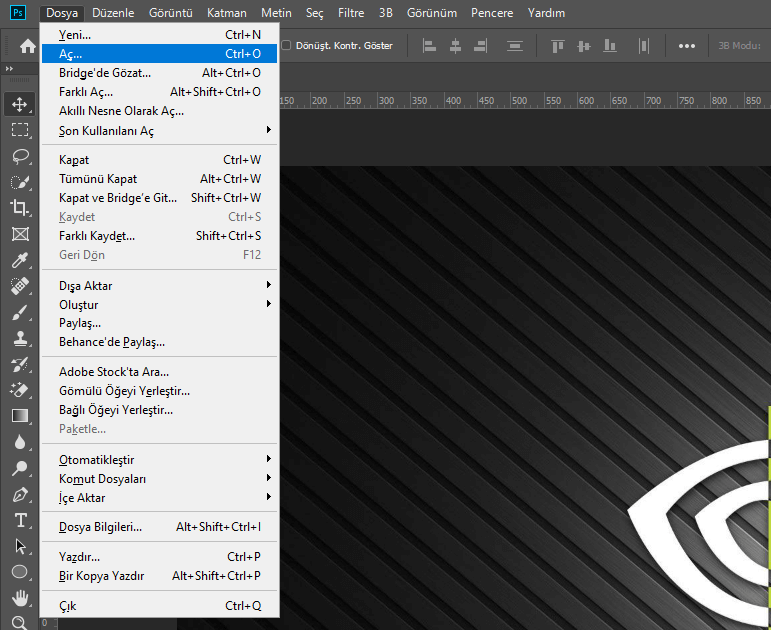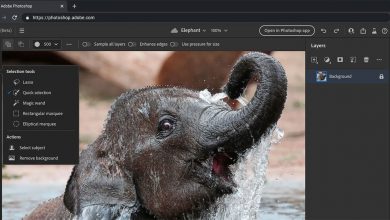Photoshopta göz rengi değiştirme yöntemi

Photoshop en sevilen filtrelerin başında göz rengi değiştirme filtresi gelir. Aynı zamanda bu filtre lens almak isteyen insanların lenslerini almadan önce denemek amacıyla kullandıkları bir işlemdir. Göz renginden sıkılan insanların çok basit bir şekilde göz renklerini değiştirebileceği bu efekt ile birbirinden farklı göz renklerine hazır olun.
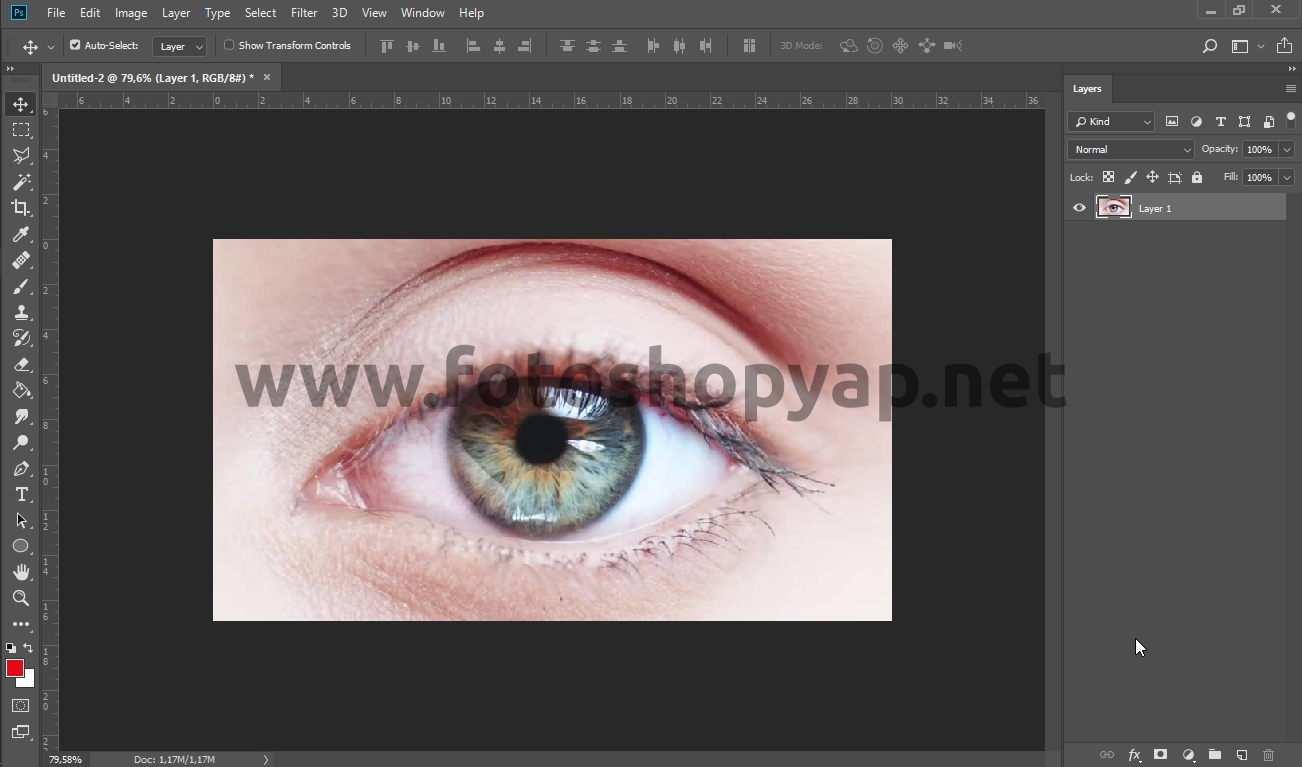
Öncelikle çalışma yapacağımız göz dosyasını Adobe Photoshop üzerinde açıyoruz.
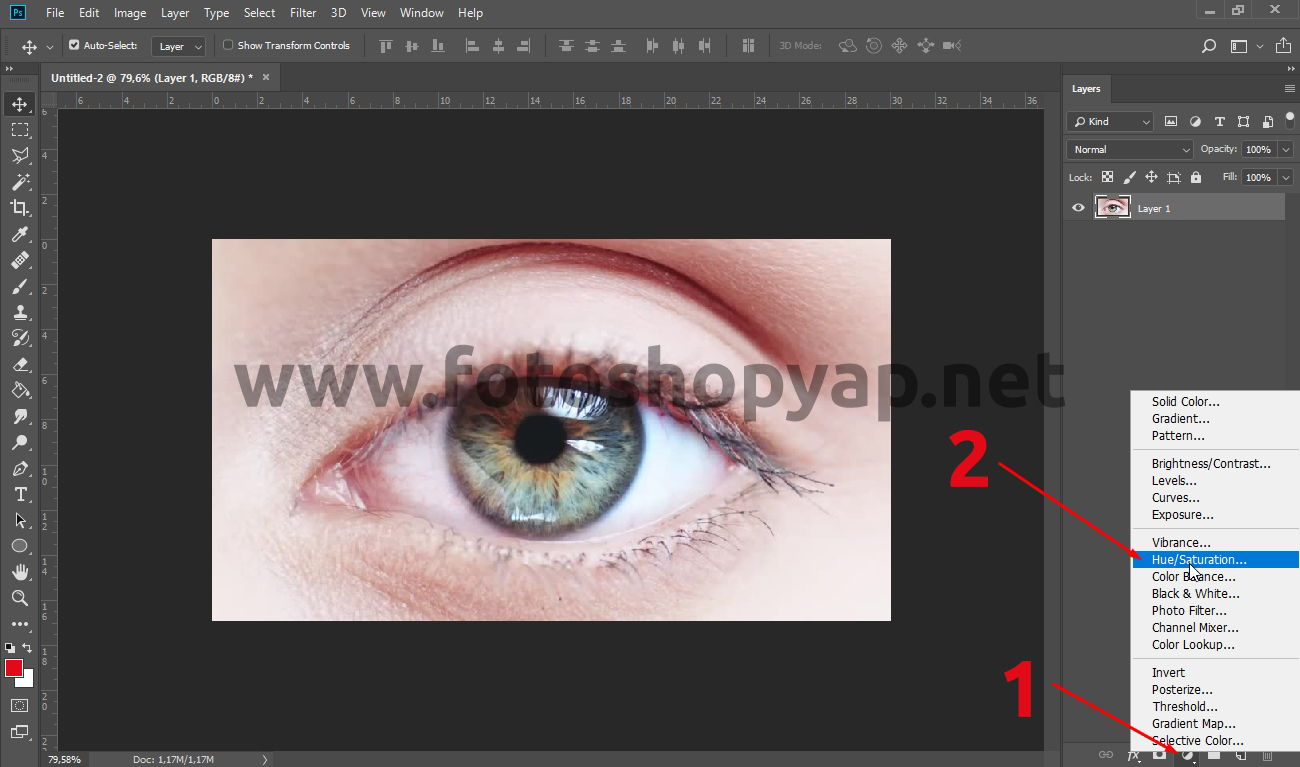
Dosyamızı açtıktan sonra öncelikle sağ alttan Adjustment Layer > Hue / Saturation sekmesine giriş yapmamız gerekiyor. Burada yapacak olduğumuz işlem fotoğrafımıza gözümüzde istediğimiz rengi vermek olacaktır. Bu filtre içerisinden gözümüze istediğimiz rengi verebileceğiz.

3- Hue Saturation sekmesi aktif hale geldikten sonra ilk yapmamız gereken Colorize kısmını aktif hale getirmektir. Bu şekilde yaptığımız Hue – Saturation ve Lightness değişiklikleri renklendirmelere izin verecek ve görselimiz renk değiştirmeye başlayacaktır. Yaptığımız renk değişikleri bu aşamada sadece gözlerimize değil tüm fotoğrafa etki edecektir. Fakat biz renk değişikliğini yaparken sadece gözlerine odaklanarak bu değişiklikleri gerçekleştirmeliyiz. Çünkü birazdan uyguladığımız değişiklikler sadece göz üzerinde yer alacaktır.

5- Renklendirme işlemlerimizi gerçekleştirdikten sonra yeni bir katman olarak aktif hale gelen Hue Saturation katmanının sol kısmında yer alan kutucuğa çift tıklayarak verdiğimiz renklendirme efektinin detaylı ayarlarını yapmak üzere ayar menüsü açmamız gerekiyor.

6- Burada yapmamız gereken Invert yani terse çevirme işlemi uygulayarak aslında tüm fotoğrafa uygulanan renklendirme işleminin fotoğraftan tamamen etkisini kaldırmasını sağlamamız. Invert butonuna tıklıyoruz ve OK seçeneğini işaretliyoruz. Bu şekilde fotoğrafımızın ilk haline döndüğünü göreceğiz.
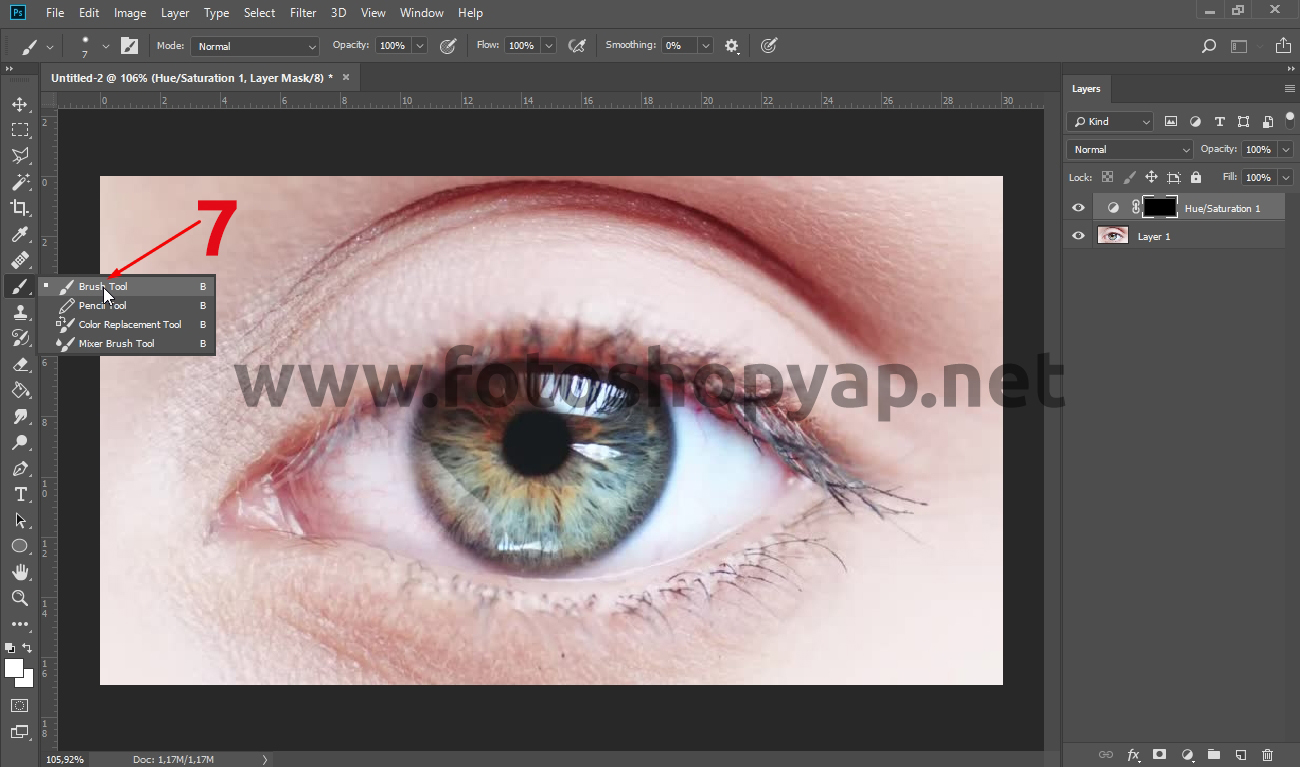
7- Fotoğrafımız ilk haline döndükten sonra Brush Tool aracını seçiyoruz ve sadece renklendirecek olduğumuz göz kısmını boyamaya başlıyoruz. Fırça büyüklüklerini değiştirerek en uygun fırçayı seçmemiz ve taşma işlemi yapmamamız gerekiyor.
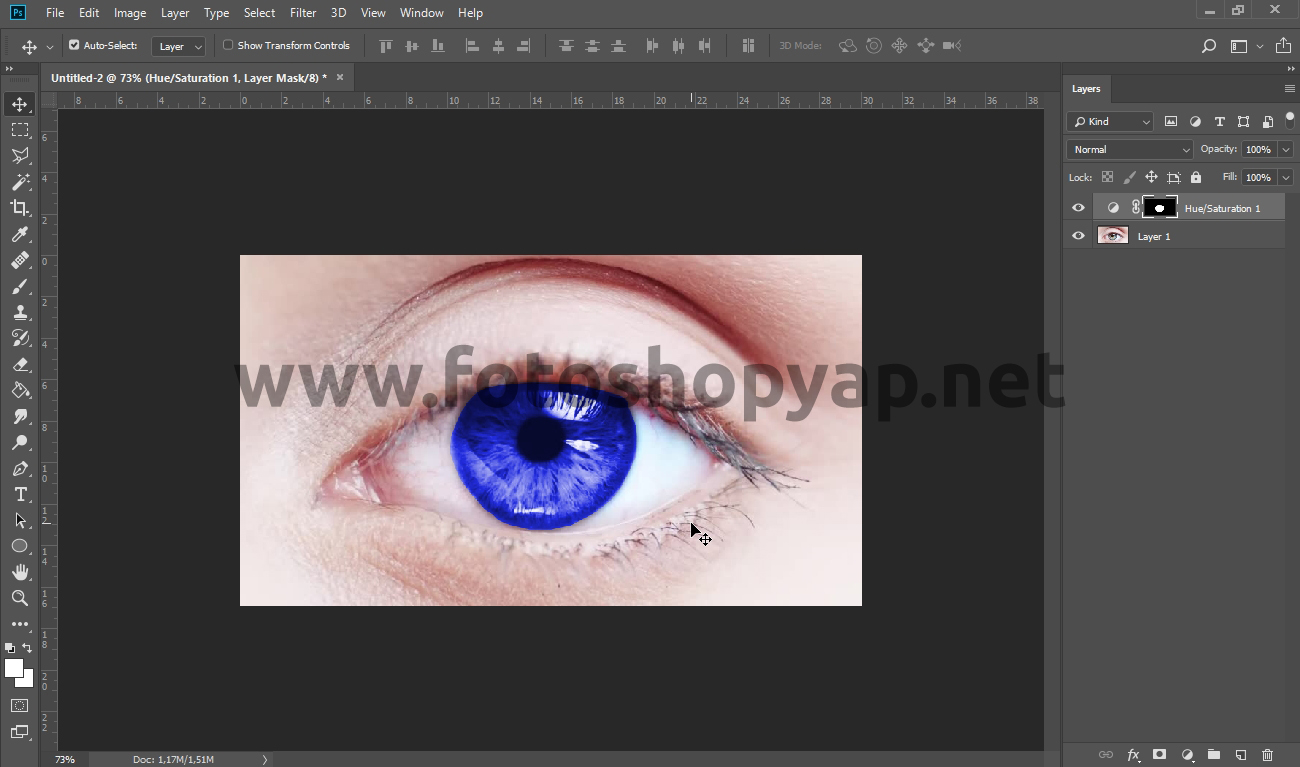
Tüm boyamayı bitirdikten sonra gözümüzün Hue Saturation kısmında seçtiğimiz renk ile aynı renge gelmiş olduğunu göreceğiz.
 Merhaba arkadaşlar photoshopta göz rengini nasıl değiştirmemiz gerektiğini 2. yoldan da anlattık.Umarım işinize yarar.
Merhaba arkadaşlar photoshopta göz rengini nasıl değiştirmemiz gerektiğini 2. yoldan da anlattık.Umarım işinize yarar.